En el mundo actual, impulsado por los datos, extraer información de documentos PDF puede llevar mucho tiempo y dar lugar a errores. Copiar y pegar manualmente datos de cientos o miles de archivos PDF es tedioso y puede dar lugar a imprecisiones e incoherencias en tus datos. Sin embargo, con el poder de la automatización, puedes agilizar el proceso de extracción de datos PDF y ahorrarte un tiempo y un esfuerzo valiosos.
Automatizar la extracción de datos PDF puede proporcionar muchas ventajas, desde una mayor precisión y eficacia hasta un aumento de la productividad y la escalabilidad. Al eliminar la necesidad de introducir datos manualmente, puedes reducir el riesgo de errores y liberar tu tiempo para centrarte en tareas de más valor. En este artículo, exploraremos paso a paso el proceso de automatización de la extracción de datos de PDF.

Ventajas de extraer datos de un PDF automáticamente
Automatizar la extracción de datos de PDF puede proporcionar varias ventajas, lo que la convierte en una valiosa herramienta para empresas y particulares. Al reducir el tiempo y el esfuerzo necesarios para extraer datos de documentos PDF, puedes mejorar tu flujo de trabajo y obtener mejores resultados. Éstas son algunas de las principales ventajas de automatizar la extracción de datos PDF:
Ahorra tiempo: Extraer manualmente los datos de los PDF puede llevarte mucho tiempo, sobre todo si debes procesar documentos de gran tamaño. Automatizando el proceso, puedes reducir significativamente el tiempo y el esfuerzo necesarios para extraer datos de los PDF, liberando tu tiempo para centrarte en tareas de más valor.
Mayor precisión: Copiar y pegar manualmente datos PDF puede ser propenso a errores, especialmente si necesitas procesar grandes volúmenes de documentos. Automatizando el proceso, puedes eliminar el riesgo de errores y garantizar que tus datos son precisos y coherentes.
Mejora de la productividad: Automatizar la extracción de datos PDF puede ayudarte a mejorar tu productividad, agilizando tu flujo de trabajo y reduciendo el tiempo y el esfuerzo necesarios para completar tareas rutinarias. Esto puede ayudarte a conseguir más en menos tiempo, permitiéndote centrarte en proyectos y objetivos más importantes.
La extracción automatizada de datos PDF puede ser especialmente útil en diversas situaciones. Por ejemplo, si trabajas en finanzas o contabilidad, puede que necesites extraer regularmente datos de cientos o miles de facturas o recibos. Automatizar este proceso puede ayudarte a ahorrar tiempo y reducir los errores, mejorando la eficacia de tus operaciones.
Del mismo modo, si trabajas en marketing o ventas, puede que necesites extraer datos de formularios de opinión de clientes, encuestas u otros documentos. Automatizar este proceso puede ayudarte a analizar estos datos con mayor rapidez y eficacia, permitiéndote identificar tendencias, perspectivas y oportunidades de mejora.
Automatizar la extracción de datos de PDF puede ser una herramienta valiosa para cualquiera que necesite extraer datos de PDF con regularidad. Tanto si eres propietario de una pequeña empresa, un autónomo o una gran corporación, la automatización puede ayudarte a mejorar tu flujo de trabajo, ahorrar tiempo y conseguir mejores resultados.
Cómo conseguir la extracción automatizada de datos de un PDF
Ahora que hemos explorado las ventajas de automatizar la extracción de datos de PDF, veamos cómo puedes iniciar este proceso. En esta sección, recorreremos paso a paso el proceso de utilizar la extracción automatizada de datos de una herramienta PDF.
Método 1: Utilizar la Herramienta de Extracción Automática de Datos PDFelement
PDFelement Es un popular editor de PDF con funciones avanzadas, incluida una herramienta de extracción automática de datos. Esta herramienta te permite extraer datos de PDF automáticamente, utilizando plantillas personalizables que pueden reconocer y extraer tipos de datos específicos, como nombres, direcciones y números de teléfono.

![]() Impulsado por IA
Impulsado por IA

Para utilizar la herramienta de extracción automática de datos en PDFelement, sigue estos pasos:
Extraer datos de campos de formularios PDF
Este proceso es adecuado si el archivo PDF es un formulario rellenable.
Paso 1 Inicia PDFelement y haz clic en "Formulario".
Paso 2 Haz clic en la opción "Extraer datos".
Paso 3 Selecciona "Extraer datos de campos de formulario en PDF".
Paso 4 Pulsa el botón "Aplicar".
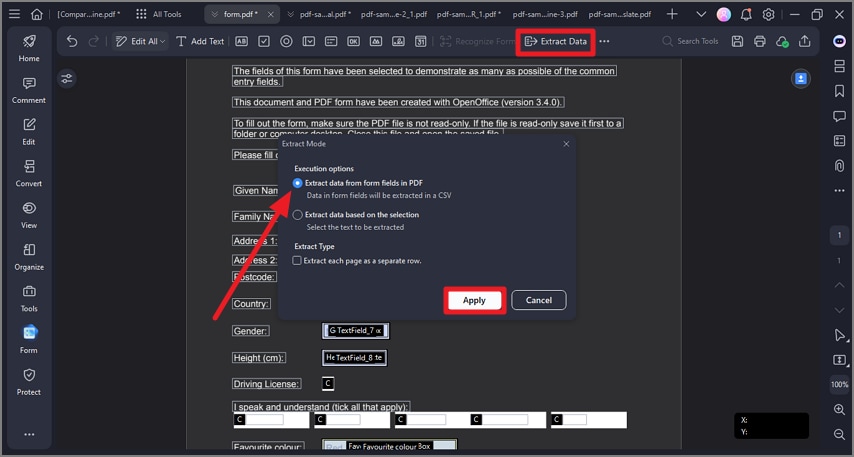
Extraer datos de una prueba PDF seleccionada
Si tu archivo PDF no es un formulario rellenable, puedes extraer datos de las áreas marcadas del archivo PDF.

![]() Impulsado por IA
Impulsado por IA
Paso 1 Inicia PDFelement y haz clic en "Formulario" > "Extraer datos" > "Extraer datos en función de la selección" > botón "Aplicar".
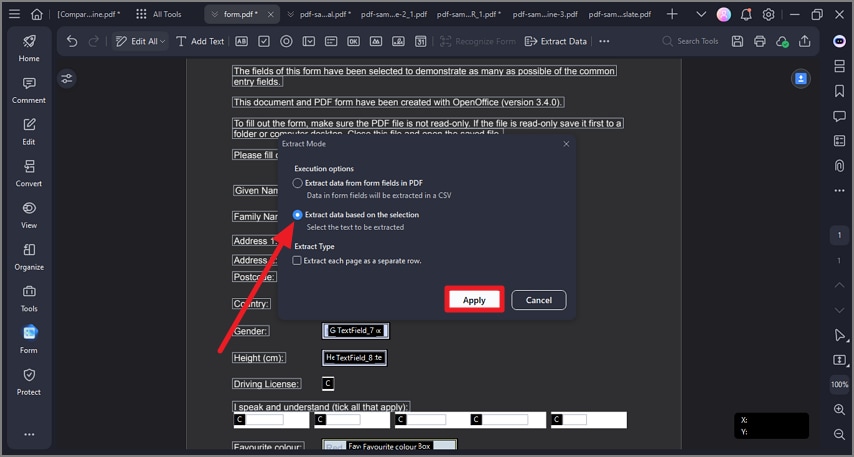
Paso 2 Selecciona la zona de la página que quieres extraer. Ajusta el idioma en la pestaña "Reconocimiento de idioma" y haz clic en "Aplicar".
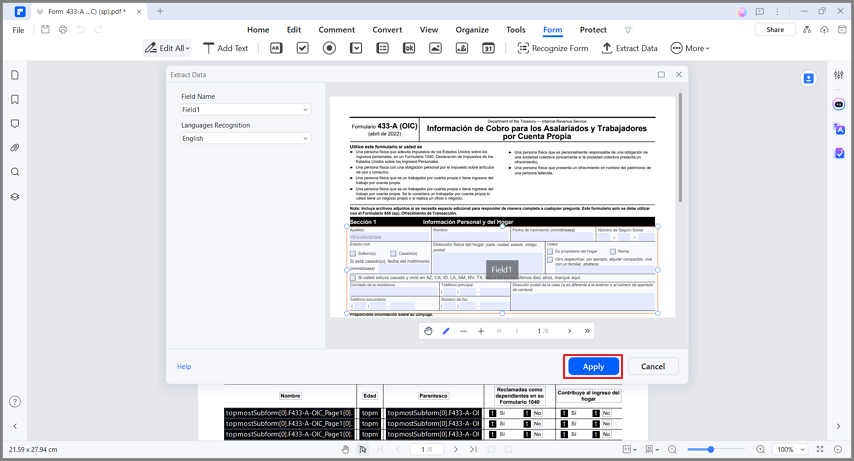
Extraer datos para el proceso por lotes
Puedes utilizar la herramienta Proceso por Lotes si tienes varios PDF de los que quieres extraer los datos.

![]() Impulsado por IA
Impulsado por IA
Paso 1 Inicia PDFelement y haz clic en el botón "Herramienta" > "Proceso por lotes" > "Extraer datos".
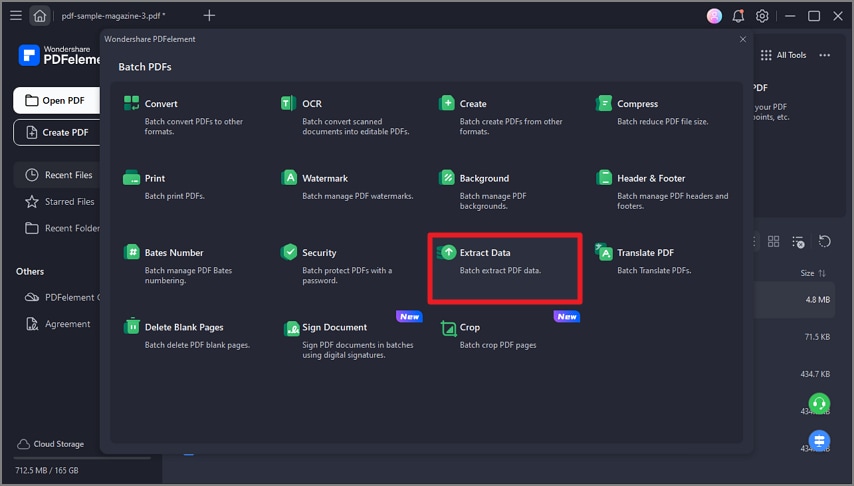
Paso 2 Importa los PDF y selecciona la ubicación para guardar el archivo extraído. Pulsa el botón "Aplicar" para extraer los datos.
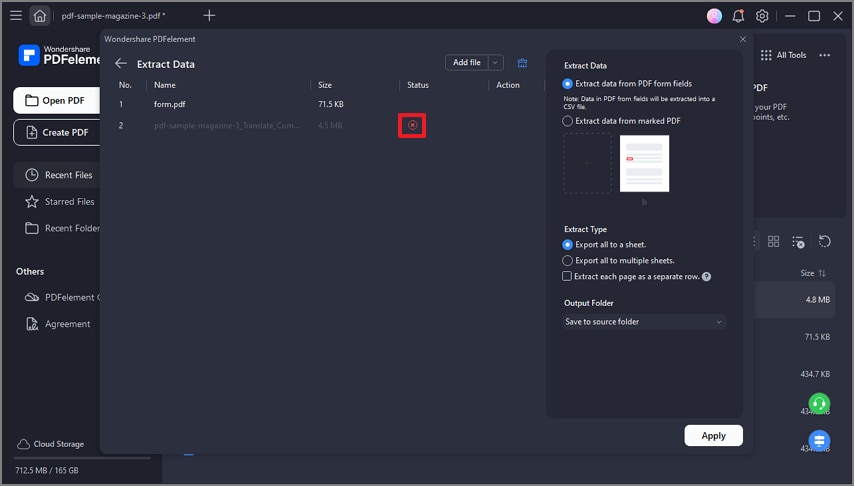
Una vez que hayas seleccionado tu plantilla, PDFelement escaneará automáticamente el documento PDF en busca de datos relevantes y los extraerá a una hoja de cálculo u otro formato que puedas utilizar para análisis posteriores. También puedes personalizar tu plantilla para extraer datos o información específicos de tus documentos PDF, lo que hace que este método sea muy flexible y personalizable.
Especialmente útil para extraer datos de grandes volúmenes de documentos PDF, como informes financieros, facturas o formularios de opinión de clientes. Automatizando el proceso de extracción de datos, puedes reducir significativamente el tiempo y el esfuerzo necesarios para extraer datos de estos documentos, al tiempo que mejoras la precisión y coherencia de tus datos.
Método 2: Convertir PDF a Excel con PDFelement
Convertir PDF a Excel es otro potente método para extraer datos de documentos PDF. Este método consiste en utilizar PDFelement para convertir tu archivo PDF en una hoja de cálculo Excel, que puede manipularse y analizarse fácilmente utilizando las herramientas avanzadas de tratamiento de datos de Excel.
He aquí cómo hacerlo:

![]() Impulsado por IA
Impulsado por IA
Paso 1 Inicia PDFelement e importa el archivo PDF.

Paso 2 Haz clic en "Convertir" > "A Excel".
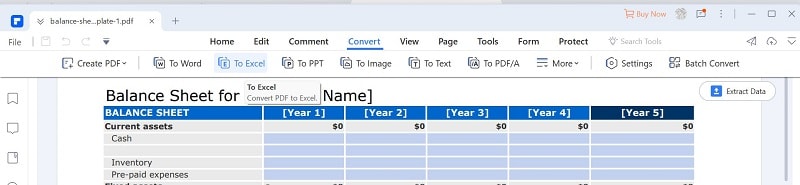
Paso 3 Guarda el Excel. El archivo PDF se convertirá a Excel. Una vez hecho esto, designa una carpeta de destino para guardar el archivo Excel resultante.
La principal ventaja de convertir PDF a Excel para extraer datos es la flexibilidad. Con Excel, puedes ordenar, filtrar y analizar fácilmente tus datos de una forma imposible con un documento PDF. Además, Excel te permite crear gráficos y diagramas para visualizar tus datos, facilitando la identificación de tendencias y patrones.
Este método puede ser especialmente útil para extraer datos de tablas u otros datos estructurados dentro de un documento PDF. Por ejemplo, supongamos que tienes un gran informe financiero que contiene varias tablas. Convertir el PDF a Excel te permite extraer y analizar fácilmente los datos de cada tabla por separado.
Otra situación en la que puede ser útil convertir PDF a Excel es combinar datos de varios documentos PDF en una sola hoja de cálculo. Convirtiendo cada PDF a Excel y fusionando las hojas de cálculo resultantes, puedes consolidar rápida y fácilmente tus datos para su posterior análisis.
Método 3: Utilizar códigos y scripts
Utilizar códigos y scripts para la extracción automatizada de datos de PDF es un método altamente personalizable y flexible que te permite extraer datos de documentos PDF utilizando lenguajes de programación como Python, Java o Ruby. Este método ofrece varias ventajas, como la capacidad de manejar grandes volúmenes de datos y la posibilidad de personalizar el proceso de extracción para satisfacer tus necesidades específicas.
Los pasos básicos para utilizar códigos y scripts para extraer datos de PDF automáticamente implican utilizar una biblioteca o módulo PDF para leer el documento PDF y extraer los datos relevantes. Por ejemplo, puedes utilizar la biblioteca PyPDF2 en Python para extraer texto y datos de documentos PDF. Aquí tienes un fragmento de código de ejemplo que demuestra cómo utilizar PyPDF2 para extraer datos de un documento PDF:
importa PyPDF2
pdf_file = open('example.pdf', 'rb')
pdf_reader = PyPDF2.PdfFileReader(pdf_file)
page = pdf_reader.getPage(0)
text = page.extractText()
print(text)
En este ejemplo, abriremos un documento PDF llamado "ejemplo.pdf" y utilizaremos PyPDF2 para extraer el texto de la primera página del documento. A continuación, podemos manipular este texto para extraer los datos concretos que nos interesan.
Este método puede ser especialmente útil cuando necesitas extraer datos de documentos PDF complejos o no estándar, o cuando necesitas procesar grandes volúmenes de PDF automáticamente. Por ejemplo, supongamos que eres un analista de datos que trabaja con informes financieros o facturas. En ese caso, puedes utilizar códigos y secuencias de comandos para extraer tipos de datos específicos de estos documentos de forma automática y ahorrar mucho tiempo y esfuerzo.
Comparación de métodos
En cuanto a la automatización de la extracción de datos PDF, existen varios métodos, cada uno con ventajas e inconvenientes. Aquí tienes una tabla comparativa que destaca las características clave de cada método:
Método |
Ventajas |
Desventajas |
| Extracción automática de datos de PDFelement | Fácil de usar, no requiere conocimientos de programación | Flexibilidad limitada, puede que no funcione con todos los documentos PDF |
| Convertir PDF a Excel con PDFelement | Proporciona flexibilidad y herramientas avanzadas de tratamiento de datos | Puede que no funcione con todos los documentos PDF, requiere algunos conocimientos de Excel |
| Utilizar códigos y guiones | Altamente personalizable, puede manejar grandes volúmenes de datos | Requiere conocimientos de programación, puede llevar mucho tiempo configurarlo |
Como puedes ver, cada método tiene sus puntos fuertes y débiles, y el mejor para ti dependerá de tus necesidades y conocimientos específicos. Si buscas una solución sencilla y fácil de usar, la Extracción Automática de Datos de PDFelement puede ser tu mejor opción. Sin embargo, convertir PDF a Excel con PDFelement puede ser mejor si necesitas más flexibilidad y herramientas avanzadas de tratamiento de datos.
Si tienes conocimientos de programación y necesitas manejar grandes volúmenes de datos, utilizar códigos y scripts puede ser tu método más eficaz. Sin embargo, este método requiere más tiempo de preparación y experiencia que los otros métodos, por lo que puede haber mejores opciones para algunos.
Conclusión
Automatizar la extracción de datos en PDF puede ahorrarte tiempo y aumentar la precisión de tus análisis de datos. Entre los métodos presentados, PDFelement es una potente herramienta automática de extracción y conversión de datos. Con su interfaz fácil de usar y sus avanzadas herramientas de procesamiento de datos, PDFelement puede ayudarte a agilizar tu flujo de trabajo y mejorar tu productividad.

